-
网络和共享中心,小编告诉你网络和共享中心在哪
- 2018-06-29 17:50:33 来源:windows10系统之家 作者:爱win10
我们在刚开始接触电脑的时候,都是对电脑充满好奇的,会想要摸索电脑的各个功能所在处。大的功能我们一目了然,小的功能往往都会被我们所忽略。所以今天小编要说的就是小的功能,网络和共享中心的位置。
小编的家人就亲身的演示了找不到打开网络和共享的界面的过程。他找了好久都没找到,最后跑来求助于我。所以我觉得即使它是一个很经常使用到的功能,但是还是会会出现找不到他在哪里的时候。所以小编今天就来告诉你们网络和共享中心在哪。
方法一:
在桌面右下角找到电脑的小图标,然后单击,然后再点击“网络和共享中心”就可以打开网络和共享中心的界面了。
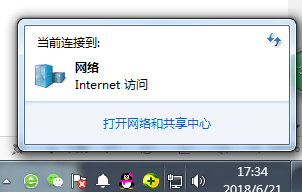
打开网络和共享中心系统软件图解1
方法二:
点“开始”菜单,然后找到并点击控制面板。
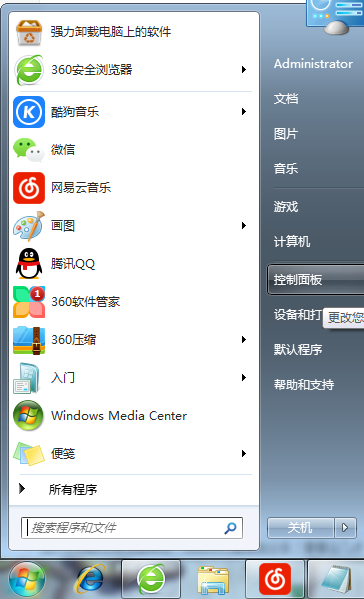
网络和共享中心界面系统软件图解2
打开之后,再找到并点击“网络与共享中心”。
网络和共享中心位置系统软件图解3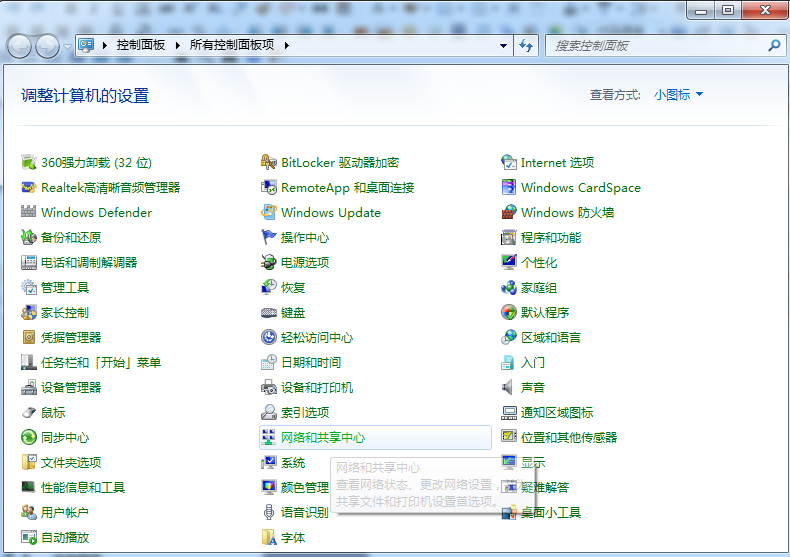
然后就可以打开到网络和共享中心界面了。
以上就是关于要去哪里找到“网络和共享中心”的方法啦~~
猜您喜欢
- 笔记本内置无线网卡,小编告诉你笔记本..2017-12-20
- 使用删除模板的方法解决XP下打开Word..2013-05-08
- 详细教您win7桌面路径在哪里..2019-04-29
- windows7免安装激活的方法是什么..2022-12-08
- 深度系统官网正版win7 64元旦稳定版最..2017-01-08
- 最新诺顿win8.1专用版发布2013-06-26
相关推荐
- linux操作系统安装教程 2017-03-11
- Windows 8.1系统去掉桌面图标小箭头的.. 2015-03-30
- win7旗舰版64位原版安装包最新下载.. 2017-04-28
- 为什么重装系统win7连不上网.. 2016-09-06
- Win7开始菜单找不到所有程序选项该如.. 2015-05-11
- 小编告诉你windows7系统32位优化技巧.. 2017-05-08





 系统之家一键重装
系统之家一键重装
 小白重装win10
小白重装win10
 万能五笔输入法8.0版(万能五笔输入法官方下载
万能五笔输入法8.0版(万能五笔输入法官方下载 魔法猪 ghost win8.1 32位 纯净版201510
魔法猪 ghost win8.1 32位 纯净版201510 WinNTSetup v2 简体中文版 (光盘安装方式工具)
WinNTSetup v2 简体中文版 (光盘安装方式工具) 雨林木风ghost win10 x86专业版v201610
雨林木风ghost win10 x86专业版v201610 AbyssMedia sc<x>riptCryptor v3.0.0.0 汉化破解版(脚本转换工具)
AbyssMedia sc<x>riptCryptor v3.0.0.0 汉化破解版(脚本转换工具)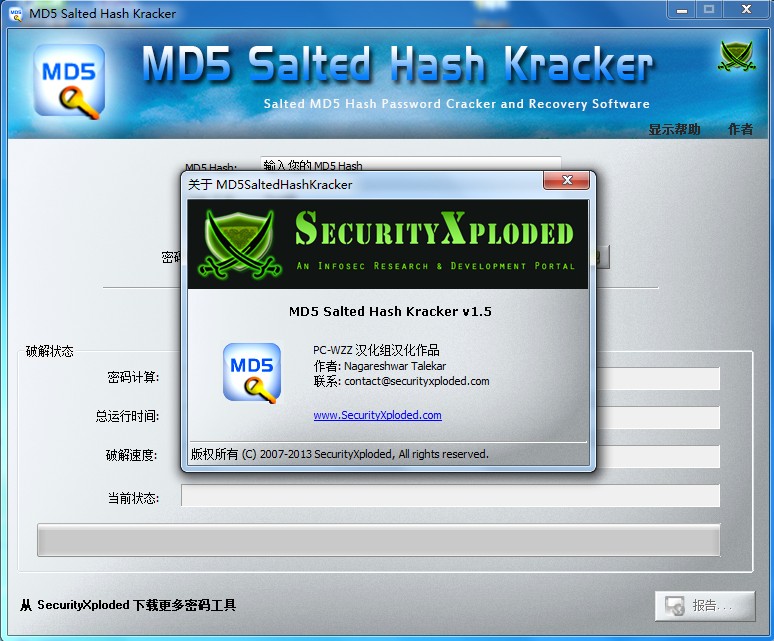 MD5 Salted Hash Kracker v1.5 汉化版 (MD5哈希值密码破解恢复)
MD5 Salted Hash Kracker v1.5 汉化版 (MD5哈希值密码破解恢复) Microsoft Ma
Microsoft Ma 系统之家win1
系统之家win1 萝卜家园 Win
萝卜家园 Win 电脑公司Ghos
电脑公司Ghos 深度技术ghos
深度技术ghos 直达通浏览器
直达通浏览器 深度技术Ghos
深度技术Ghos 快乐码字v1.9
快乐码字v1.9 深度技术Ghos
深度技术Ghos 萝卜家园ghos
萝卜家园ghos 智慧云浏览器
智慧云浏览器 深度技术ghos
深度技术ghos 粤公网安备 44130202001061号
粤公网安备 44130202001061号